Excel跨文件数据合并技巧分享
还在为Excel跨文件合并数据而烦恼吗?本文将为你详细解读三种高效的Excel数据合并方法,助你轻松汇总分散在不同工作簿中的信息,提升数据分析效率。首先,利用Excel自带的“获取外部数据”功能,无需编程即可快速导入合并;其次,掌握VBA宏编程,实现自动化批量合并,尤其适用于处理大量文件;最后,深入了解Power Query的强大功能,应对复杂的数据转换与清洗需求。此外,文章还分享了数据验证与清洗技巧,确保合并后的数据准确无误,以及处理数据结构不一致问题的实用方案。更进一步,教你如何结合VBA宏与Windows任务计划程序,实现定期自动合并,让数据整合事半功倍!
合并Excel不同工作簿数据的方法有三种:一是使用“获取外部数据”功能,依次导入各工作簿并加载到当前表;二是通过VBA宏自动遍历文件夹中的Excel文件,复制数据到目标工作表;三是利用Power Query进行复杂的数据转换与清洗后合并。确保数据准确的方法包括统计行数比对、检查关键字段、设置数据验证及清理异常字符。处理结构不一致数据可通过Power Query的“追加查询”或VBA映射列名实现。定期自动合并可通过将VBA宏绑定至Windows任务计划程序或使用Power Automate工具完成。

将Excel表格中不同工作簿的数据合并,核心在于利用Excel的数据整合功能或VBA脚本,将分散在多个文件中的信息汇总到一个总表中,方便分析和管理。

解决方案
利用“数据”选项卡下的“获取外部数据”功能: 这是最直接的方法。打开一个空白Excel工作簿,点击“数据”选项卡,选择“获取外部数据”->“来自文件”->“来自工作簿”。依次选择需要合并的工作簿,Excel会打开Power Query编辑器。在编辑器中,可以选择需要导入的工作表,然后点击“加载到”,选择将数据加载到当前工作簿的新建工作表或现有工作表。对所有需要合并的工作簿重复此操作。这种方法的优点是操作简单,不需要编写代码,但缺点是如果源数据更新,需要手动刷新才能同步。
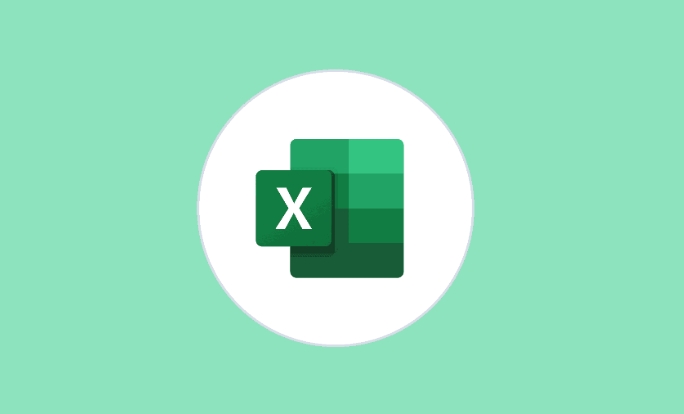
使用VBA宏: VBA提供了更灵活的合并方式。打开VBA编辑器(Alt + F11),插入一个新的模块,然后编写代码。以下是一个简单的示例:
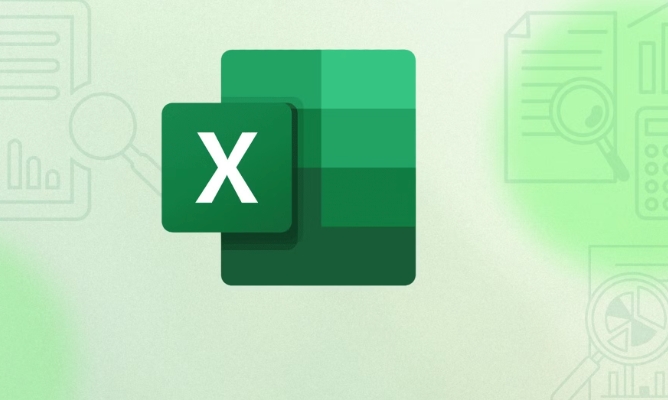
Sub 合并工作簿() Dim FolderPath As String Dim Filename As String Dim Wkb As Workbook Dim Wks As Worksheet Dim DestWks As Worksheet Dim LastRow As Long ' 设置包含工作簿的文件夹路径 FolderPath = "C:\Your\Folder\Path\" ' 替换为你的实际文件夹路径 ' 设置目标工作表 Set DestWks = ThisWorkbook.Sheets("Sheet1") ' 替换为你的目标工作表名称 ' 循环遍历文件夹中的所有Excel文件 Filename = Dir(FolderPath & "*.xls*") Do While Filename <> "" ' 打开工作簿 Set Wkb = Workbooks.Open(FolderPath & Filename) ' 假设每个工作簿只有一个工作表,或者你想合并第一个工作表 Set Wks = Wkb.Sheets(1) ' 复制数据到目标工作表 LastRow = DestWks.Cells(Rows.Count, "A").End(xlUp).Row + 1 Wks.UsedRange.Copy DestWks.Cells(LastRow, "A") ' 关闭工作簿 Wkb.Close SaveChanges:=False ' 获取下一个文件名 Filename = Dir() Loop MsgBox "合并完成!" End Sub你需要将
FolderPath替换为包含所有Excel文件的实际文件夹路径,并将Sheet1替换为目标工作表的名称。这个宏会遍历指定文件夹中的所有Excel文件,打开每个文件,复制第一个工作表的所有数据,并将其粘贴到目标工作表的末尾。VBA方法的优点是自动化程度高,可以处理大量文件,但缺点是需要一定的编程基础。Power Query进阶应用: Power Query不仅可以导入数据,还可以进行更复杂的数据转换和清洗。例如,可以合并不同工作簿中的多个工作表,或者根据某些条件筛选数据。在Power Query编辑器中,可以使用M语言编写自定义的转换逻辑。这种方法的优点是功能强大,可以灵活处理各种数据合并需求,但缺点是学习曲线较陡峭。
如何确保合并后的数据准确无误?数据验证与清洗技巧
数据合并后,校验是关键一步。首先,检查合并后的数据总量是否与预期一致。可以简单地统计每个源文件的数据行数,然后与合并后的总行数进行比较。其次,检查关键字段的数据是否正确。例如,如果合并的数据包含日期或金额等字段,可以使用Excel的筛选和排序功能,检查是否存在异常值或错误。此外,可以利用Excel的数据验证功能,设置数据输入规则,防止后续数据录入错误。最后,使用Excel的查找和替换功能,清理数据中的空格、特殊字符等。
如何处理不同工作簿中数据结构不一致的情况?
数据结构不一致是合并数据时常见的挑战。一种解决方法是在Power Query编辑器中使用“追加查询”功能。该功能允许你将具有不同列的数据表合并在一起,Power Query会自动将具有相同列名的数据合并到同一列中,并将缺失的列填充为null。另一种方法是使用VBA宏,在复制数据之前,先检查源数据的列名,然后根据需要进行转换或映射。例如,可以将不同列名的列映射到目标表的统一列名。
如何定期自动合并新的工作簿数据?自动化流程设置
为了实现定期自动合并,可以将VBA宏与Windows任务计划程序结合使用。首先,将VBA宏保存为一个Excel加载项(.xlam文件)。然后,创建一个新的Windows任务计划,设置触发器(例如,每天、每周或每月),并指定要运行的Excel加载项。当触发器满足条件时,Windows会自动打开Excel,运行加载项中的VBA宏,从而实现自动合并数据。此外,也可以考虑使用Power Automate等自动化工具,实现更灵活的自动化流程。
今天关于《Excel跨文件数据合并技巧分享》的内容就介绍到这里了,是不是学起来一目了然!想要了解更多关于Excel,数据合并,PowerQuery,VBA宏,工作簿的内容请关注golang学习网公众号!
 Axios处理技巧:避免Map报错与数据优化
Axios处理技巧:避免Map报错与数据优化
- 上一篇
- Axios处理技巧:避免Map报错与数据优化
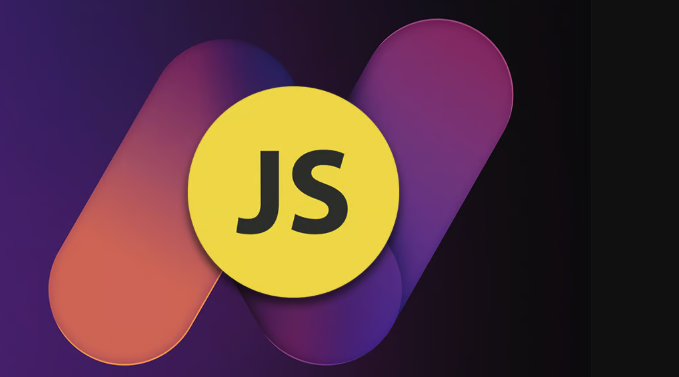
- 下一篇
- 检测JS原型是否被密封的方法
-

- 文章 · 软件教程 | 4小时前 |
- 小红书网页和PC登录方法详解
- 414浏览 收藏
-

- 文章 · 软件教程 | 4小时前 | 免费下载MP3 SoundCloud 音乐网站 免费音乐 正规网站
- 免费下载MP3,十大正规网站推荐
- 219浏览 收藏
-

- 文章 · 软件教程 | 4小时前 |
- 4399连连看经典版在线玩入口
- 111浏览 收藏
-

- 文章 · 软件教程 | 5小时前 | 跨平台同步 登录入口 邮件管理 Outlook.com msn邮箱
- MSN邮箱登录入口及使用方法
- 130浏览 收藏
-

- 文章 · 软件教程 | 5小时前 |
- 百度输入法安卓无法使用解决方法
- 491浏览 收藏
-

- 文章 · 软件教程 | 5小时前 |
- Win10粘滞键怎么开教程详解
- 320浏览 收藏
-

- 文章 · 软件教程 | 5小时前 |
- C快递系统功能详解与使用教程
- 461浏览 收藏
-

- 文章 · 软件教程 | 5小时前 |
- 快看漫画H5入口手机在线看全集
- 210浏览 收藏
-

- 文章 · 软件教程 | 5小时前 |
- 微信登录官网入口及正版链接分享
- 465浏览 收藏
-

- 前端进阶之JavaScript设计模式
- 设计模式是开发人员在软件开发过程中面临一般问题时的解决方案,代表了最佳的实践。本课程的主打内容包括JS常见设计模式以及具体应用场景,打造一站式知识长龙服务,适合有JS基础的同学学习。
- 543次学习
-

- GO语言核心编程课程
- 本课程采用真实案例,全面具体可落地,从理论到实践,一步一步将GO核心编程技术、编程思想、底层实现融会贯通,使学习者贴近时代脉搏,做IT互联网时代的弄潮儿。
- 516次学习
-

- 简单聊聊mysql8与网络通信
- 如有问题加微信:Le-studyg;在课程中,我们将首先介绍MySQL8的新特性,包括性能优化、安全增强、新数据类型等,帮助学生快速熟悉MySQL8的最新功能。接着,我们将深入解析MySQL的网络通信机制,包括协议、连接管理、数据传输等,让
- 500次学习
-

- JavaScript正则表达式基础与实战
- 在任何一门编程语言中,正则表达式,都是一项重要的知识,它提供了高效的字符串匹配与捕获机制,可以极大的简化程序设计。
- 487次学习
-

- 从零制作响应式网站—Grid布局
- 本系列教程将展示从零制作一个假想的网络科技公司官网,分为导航,轮播,关于我们,成功案例,服务流程,团队介绍,数据部分,公司动态,底部信息等内容区块。网站整体采用CSSGrid布局,支持响应式,有流畅过渡和展现动画。
- 485次学习
-

- ChatExcel酷表
- ChatExcel酷表是由北京大学团队打造的Excel聊天机器人,用自然语言操控表格,简化数据处理,告别繁琐操作,提升工作效率!适用于学生、上班族及政府人员。
- 3204次使用
-

- Any绘本
- 探索Any绘本(anypicturebook.com/zh),一款开源免费的AI绘本创作工具,基于Google Gemini与Flux AI模型,让您轻松创作个性化绘本。适用于家庭、教育、创作等多种场景,零门槛,高自由度,技术透明,本地可控。
- 3417次使用
-

- 可赞AI
- 可赞AI,AI驱动的办公可视化智能工具,助您轻松实现文本与可视化元素高效转化。无论是智能文档生成、多格式文本解析,还是一键生成专业图表、脑图、知识卡片,可赞AI都能让信息处理更清晰高效。覆盖数据汇报、会议纪要、内容营销等全场景,大幅提升办公效率,降低专业门槛,是您提升工作效率的得力助手。
- 3446次使用
-

- 星月写作
- 星月写作是国内首款聚焦中文网络小说创作的AI辅助工具,解决网文作者从构思到变现的全流程痛点。AI扫榜、专属模板、全链路适配,助力新人快速上手,资深作者效率倍增。
- 4555次使用
-

- MagicLight
- MagicLight.ai是全球首款叙事驱动型AI动画视频创作平台,专注于解决从故事想法到完整动画的全流程痛点。它通过自研AI模型,保障角色、风格、场景高度一致性,让零动画经验者也能高效产出专业级叙事内容。广泛适用于独立创作者、动画工作室、教育机构及企业营销,助您轻松实现创意落地与商业化。
- 3824次使用
-
- pe系统下载好如何重装的具体教程
- 2023-05-01 501浏览
-
- qq游戏大厅怎么开启蓝钻提醒功能-qq游戏大厅开启蓝钻提醒功能教程
- 2023-04-29 501浏览
-
- 吉吉影音怎样播放网络视频 吉吉影音播放网络视频的操作步骤
- 2023-04-09 501浏览
-
- 腾讯会议怎么使用电脑音频 腾讯会议播放电脑音频的方法
- 2023-04-04 501浏览
-
- PPT制作图片滚动效果的简单方法
- 2023-04-26 501浏览






